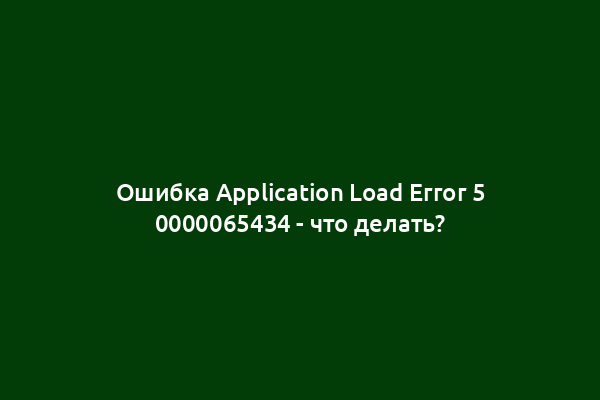Ошибка «Application Load Error 5:0000065434» обычно возникает при попытке запустить игру или приложение через клиент Steam. Этот тип ошибки может быть вызван рядом причин, таких как поврежденные файлы игры, проблемы с настройками Steam или конфликты с другими приложениями. Чтобы исправить ошибку, можно попробовать следующие шаги:
Перезапуск Steam
Первым шагом является перезапуск Steam. Иногда проблемы с загрузкой могут быть вызваны временными сбоями в работе самого клиента. Закройте Steam, дождитесь его полного завершения, затем запустите заново и попытайтесь снова открыть игру.
Проверка целостности файлов игры
Часто ошибка появляется из-за поврежденных или недостающих файлов игры. Чтобы проверить целостность файлов через Steam, выполните следующие шаги:
- Откройте клиент Steam.
- Перейдите в вашу библиотеку игр.
- Правой кнопкой мыши кликните на игру, которая вызывает ошибку.
- Выберите «Свойства», затем перейдите на вкладку «Локальные файлы».
- Нажмите на «Проверить целостность файлов игры». Steam автоматически проверит и восстановит поврежденные файлы, если это необходимо.
Запуск Steam от имени администратора
Иногда ошибки могут быть связаны с недостаточными правами доступа для клиента Steam. Попробуйте запустить Steam с правами администратора:
- Закройте Steam, если он открыт.
- Найдите ярлык Steam на рабочем столе или в меню «Пуск».
- Правой кнопкой мыши кликните по ярлыку и выберите «Запуск от имени администратора».
- После этого попробуйте снова запустить игру.
Переустановка игры
Если проверка целостности файлов не помогла, возможно, стоит попробовать переустановить игру. Для этого:
- Удалите игру через Steam, выбрав «Удалить» в меню правой кнопкой мыши.
- Перезагрузите компьютер.
- Установите игру заново и попробуйте запустить.
Переустановка Steam
Если ошибка сохраняется, возможно, проблема связана с поврежденным клиентом Steam. В этом случае можно попробовать переустановить сам Steam:
- Удалите Steam через Панель управления.
- Удалите все оставшиеся файлы в папке Steam (например, в «C:\Program Files (x86)\Steam»).
- Скачайте последнюю версию клиента Steam с официального сайта и установите его заново.
Отключение антивируса или брандмауэра
Иногда сторонние антивирусные программы или брандмауэр могут блокировать работу Steam или игры. Попробуйте временно отключить антивирус и брандмауэр, чтобы проверить, исчезнет ли ошибка. Однако не забудьте включить защиту после тестирования.
Проверка совместимости
Если вы используете старую версию Windows или неподдерживаемую конфигурацию системы, это также может привести к ошибке. Убедитесь, что ваша операционная система обновлена до последней версии и что все драйверы, включая драйверы видеокарты, актуальны.
Параметры запуска игры
В некоторых случаях может помочь изменение параметров запуска игры в Steam:
- Откройте клиент Steam.
- Перейдите в вашу библиотеку игр.
- Кликните правой кнопкой мыши на игру и выберите «Свойства».
- На вкладке «Общие» нажмите «Установить параметры запуска».
- Попробуйте добавить различные параметры, такие как:
-dx11(если игра использует DirectX 11).-windowed(для запуска игры в оконном режиме).
Проверка на вирусы и вредоносное ПО
Некоторые вирусы или вредоносное ПО могут мешать нормальной работе приложений и игр. Выполните полную проверку системы на наличие вирусов с использованием надежного антивирусного ПО.
Если после выполнения этих шагов ошибка не исчезнет, возможно, стоит обратиться в поддержку Steam или разработчиков игры для получения дополнительной помощи.